Periféricos
Este artigo fornece uma descrição geral dos conceitos relacionados com os periféricos do Microsoft Dynamics 365 Commerce. Descreve as várias formas como os periféricos podem ser conectados ao ponto de venda (POS) e os componentes responsáveis pela gestão da ligação ao POS.
Pré-requisitos
Ao configurar a estação de hardware para Dynamics 365 Commerce versões 10.0.42 e posteriores, deve adicionar as seguintes entradas do registo para oferecer suporte ao Transport Layer Security (TLS) 1.3 e 1.2:
- TLS 1.3\Servidor:Ativado=1
- TLS 1.3\Cliente:Ativado=1
- TLS 1.2\Servidor:Ativado=1
- TLS 1.2\Cliente:Ativado=1
- TLS 1.1\Servidor:Ativado=0
- TLS 1.1\Cliente:Ativado=0
- TLS 1.0\Servidor:Ativado=0
- TLS 1.0\Cliente:Ativado=0
- SSL 3.0\Servidor:Ativado=0
- SSL 3.0\Cliente:Ativado=0
- SSL 2.0\Servidor:Ativado=0
- SSL 2.0\Cliente:Ativado=0
Ao configurar a estação de hardware para as versões 10.0.41 e anteriores do Commerce, deve adicionar as seguintes entradas do registo para oferecer suporte ao TLS 1.2:
- TLS 1.2\Servidor:Ativado=1
- TLS 1.2\Cliente:Ativado=1
- TLS 1.1\Servidor:Ativado=0
- TLS 1.1\Cliente:Ativado=0
- TLS 1.0\Servidor:Ativado=0
- TLS 1.0\Cliente:Ativado=0
- SSL 3.0\Servidor:Ativado=0
- SSL 3.0\Cliente:Ativado=0
- SSL 2.0\Servidor:Ativado=0
- SSL 2.0\Cliente:Ativado=0
Conceitos
Registos de POS
Navegação: Aceda a Retail e Commerce > Configuração de canais > Configuração do POS > Registadoras. A registadora do POS é uma entidade utilizada para definir as caraterísticas de uma instância específica do POS. Estas características incluem o perfil de hardware ou a configuração de periféricos que é usado na caixa registadora, na loja para a qual a caixa registadora está mapeada e a experiência visual para o utilizador que inicia sessão naquela caixa registadora.
Dispositivos
Navegação: Aceda a Retail e Commerce > Configuração de canais > Configuração do POS > Dispositivos. Um dispositivo é uma entidade que representa uma instância física de um dispositivo mapeado para uma registadora do POS. Quando um dispositivo é criado, é mapeado para uma registadora do POS. A entidade do dispositivo monitoriza informações sobre a ativação de uma caixa registadora do POS, o tipo de cliente que está a ser usado e o pacote de aplicação que é implementado num dispositivo específico.
Os dispositivos podem ser mapeados para os seguintes tipos de aplicação: Retail Modern POS, Retail Cloud POS, Retail Modern POS – Android e Retail Modern POS – iOS.
Modern POS
O Modern POS é o programa de POS para o Microsoft Windows. Pode ser implementado nos sistemas operativos Windows 10 e Windows 11.
Cloud POS
O Cloud POS é uma versão baseada no browser do programa Modern POS que pode ser acedida através de um browser web.
Modern POS para iOS
O Modern POS para iOS é uma versão baseada em iOS do programa Modern POS que pode ser implementada em dispositivos iOS.
Modern POS para Android
O Modern POS para Android é uma versão baseada em Android do programa Modern POS que pode ser implementada em dispositivos Android.
Periféricos do POS
Os periféricos do POS são dispositivos explicitamente suportados para funções do POS. Estes periféricos são normalmente divididos em classes específicas. Para mais informações sobre estas classes, consulte a secção "Classes de dispositivo" deste artigo.
Estação de hardware
Navegação: Aceda a Retail e Commerce > Canais > Lojas > Todas as lojas. Selecione uma loja e, em seguida, selecione o Separador Rápido Estações de hardware. A definição Estação de hardware é uma definição a nível do canal utilizada para definir instâncias em que a lógica do periférico é implementada. Esta definição ao nível do canal é utilizada para determinar características da estação de hardware. Também é utilizada para listar estações de hardware disponíveis para uma instância de Modern POS numa determinada loja. A estação de hardware é compilada nos programas de Modern POS para Windows e Android. A estação de hardware também pode ser implementada de forma independente como um programa autónomo dos Serviços de Informação Internet (IIS) da Microsoft. Neste caso, acede-se através da rede.
Perfil de hardware
Navegação: Aceda a Retail e Commerce > Configuração de canais > Configuração do POS > Perfis do POS > Perfis de hardware. O perfil de hardware é uma lista de dispositivos configurados para uma registadora do POS ou estação de hardware. O perfil de hardware pode ser mapeado diretamente para uma registadora do POS ou estação de hardware.
Classes dos dispositivos
Os periféricos do POS são normalmente divididos em classes. Esta secção descreve o fornece uma descrição geral dos dispositivos que o Modern POS suporta.
Impressora
As impressoras incluem impressoras tradicionais de recibos do POS e impressoras de página completa. As impressoras são suportadas através da Ligação e Incorporação de Objetos para Retail POS (OPOS) e interfaces de controlador do Microsoft Windows. A Epson e a Star são os fabricantes de equipamento original (OEM) preferidos das impressoras de recibos. Para outros OEMs, deve criar extensões para integrar com eles. Podem ser utilizadas até duas impressoras ao mesmo tempo. Esta capacidade suporta cenários em que os recibos de clientes cash-and-carry são impressos em impressoras de recibos. As encomendas dos clientes, que contêm mais informações, são impressas numa impressora de página inteira. As impressoras de recibos podem ser diretamente ligadas a um computador através de USB, ligadas por Ethernet ou ligadas através de Bluetooth.
Scanner
Podem ser utilizadas até dois leitores de códigos de barras ao mesmo tempo. Esta capacidade suporta cenários em que um leitor mais móvel é obrigatório, por forma a ler produtos grandes ou pesados, enquanto um leitor fixo incorporado é utilizado para produtos com tamanho mais padronizado, de modo a acelerar o tempo de finalização da compra. Os leitores de códigos de barras podem ser suportados através da OPOS, da Plataforma Universal do Windows (UWP) ou de interfaces de setor do teclado. A digitalização em Store Commerce para iOS só é suportada através da interface de setor do teclado, de modo que o scanner que o Store Commerce usa para iOS deve ter a capacidade de enviar os dados de digitalização como batimentos de teclas individuais. Pode usar-se USB ou Bluetooth para ligar um leitor de código de barras a um computador.
MSR
Pode ser configurado um leitor de banda magnética (MSR) de USB através de controladores OPOS. Se pretende usar um MSR autónomo para transações de pagamento de transferência de fundos eletrónicos (EFT), o MSR deve ser gerido por um conector de pagamento. OS MSR autónomos podem ser usado para entrada de fidelização do cliente, início de sessão de colaboradores, entrada de cartão oferta, independentemente do conector de pagamento.
Gaveta de registadora
Podem ser suportadas duas gavetas de caixa por perfil de hardware. Esta capacidade permite dois turnos ativos por registadora disponíveis em simultâneo. Em caso de turno partilhado ou se uma gaveta de caixa for utilizada por vários dispositivos POS móveis ao mesmo tempo, apenas uma gaveta de caixa é permitida por perfil de hardware. As gavetas de caixa podem ser diretamente ligadas a um computador através de USB, ligadas à rede ou ligadas a uma impressora de recibos através de uma interface RJ12. Em alguns casos, as gavetas de caixa também podem ser ligadas por Bluetooth. Epson e Star são os OEMs de gavetas de registadora preferidos. Para outros OEMs, deve criar extensões para integrar com eles.
Apresentação de linha
Os visores de linha são utilizados para apresentar produtos, saldos da transação e outras informações úteis para o cliente durante a transação. Pode ser ligado um monitor de linha ao computador através de USB, utilizando os controladores OPOS.
Captura de assinatura
Os dispositivos de captura de assinaturass podem ser ligados diretamente a um computador através de USB, utilizando os controladores OPOS. Quando a captura de assinaturas é configurada, é pedido ao cliente para assinar no dispositivo. Depois de fornecida a assinatura, é apresentada ao operador de caixa para aceitação.
Balança
Podem ser ligadas balanças ao computador através de USB, utilizando os controladores OPOS. Quando um produto que está marcado como produto "Pesado" é adicionado a uma transação, o POS lê o peso da balança, adiciona o produto à transação e utiliza a quantidade fornecida pela balança.
Teclado PIN
Os teclados de número de identificação pessoal (PIN) são suportados pela OPOS, mas devem ser geridos através de um conector de pagamento.
Visor secundário
Quando é configurado um visor secundário, o visor número 2 do Windows é utilizado para mostrar informações básicas. Por predefinição, o visor secundário não é configurável e apresenta conteúdo limitado. O objetivo do visor secundário é suportar uma extensão de fornecedor independente de software (ISV).
Dispositivo de pagamento
O suporte a dispositivos de pagamento é implementado através do conetor de pagamento. Os dispositivos de pagamento podem executar uma ou várias funções que outras classes de dispositivos oferecem. Por exemplo, um dispositivo de pagamento pode funcionar como um leitor de MSR/cartões, um monitor de linha, um dispositivo de captura de assinaturas ou um teclado PIN. O suporte para dispositivos de pagamento é implementado independentemente do suporte a dispositivos autónomos que é fornecido para outros dispositivos que estão incluídos no perfil de hardware.
Interfaces suportadas
OPOS
O Commerce suporta a norma da indústria OPOS como a principal plataforma de dispositivos periféricos para ajudar a garantir que a maior variedade de dispositivos possa ser utilizada com o Commerce. A norma OPOS foi produzida pela National Retail Federation (NRF), que estabelece protocolos de comunicação padrão da indústria para dispositivos periféricos. A OPOS é uma implementação amplamente adotada da norma OLE para POS. Foi desenvolvida em meados dos anos 90 e, desde então, foi atualizada várias vezes. A OPOS fornece uma arquitetura de controlador de dispositivo que permite uma fácil integração de hardware POS com sistemas POS baseados em Windows. Os controlos OPOS processam a comunicação entre o hardware compatível e o software POS. Um controlo OPOS é composto por duas partes:
- Objeto de controlo – O objeto de controlo de uma classe de dispositivo (como os monitores de linha) fornece a interface para o programa de software. A Monroe Consulting Services (www.monroecs.com) fornece um conjunto normalizado de objetos de controlo OPOS que são conhecidos como objetos de controlo comuns (CCO). Os CCO são utilizados para testar a componente POS do Commerce. Os testes ajudam a garantir que, se o Commerce suportar uma classe de dispositivo através da OPOS, muitos tipos de dispositivos são suportados, se o fabricante fornecer um objeto de serviço criado para a OPOS. Não é necessário testar explicitamente cada tipo de dispositivo.
- Objeto de serviço – O objeto de serviço permite a comunicação entre o objeto de controlo (CCO) e o dispositivo. Normalmente, o objeto de serviço para um dispositivo é fornecido pelo fabricante do dispositivo. No entanto, em alguns casos, poderá ser necessário transferir o objeto de serviço do site do fabricante. Por exemplo, pode estar disponível um objeto de serviço mais recente. Para encontrar o endereço do site do fabricante, consulte a documentação do hardware.
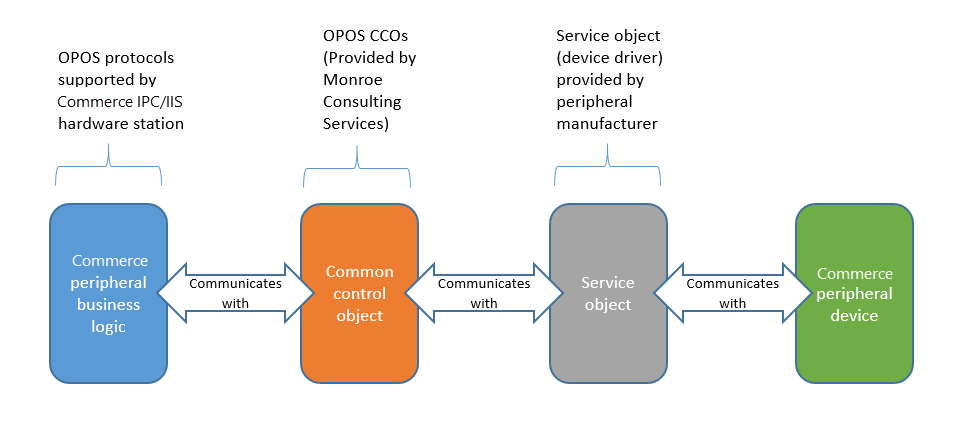
O suporte à implementação OPOS de OLE para POS ajuda a garantir que, se os fabricantes do dispositivo e os editores de POS implementarem a norma corretamente, os sistemas POS e dispositivos suportados podem trabalhar em conjunto, mesmo que não tenham sido testados juntos anteriormente.
Nota
O suporte à OPOS não garante o suporte de todos os dispositivos que têm controladores OPOS. O Commerce deve primeiro suportar esse tipo de dispositivo, ou classe, através da OPOS. Além disso, os objetos de serviço podem nem sempre estar atualizados com a versão mais recente dos CCO. Em geral, a qualidade dos objetos de serviço varia.
Windows
A impressão de recibos no POS está otimizada para a OPOS. A OPOS tende a ser mais rápida do que imprimir através do Windows. Por conseguinte, é uma boa ideia utilizar a OPOS, especialmente em ambientes onde são impressos recibos de 40 colunas e os tempos de transação têm de ser rápidos. Para a maioria dos dispositivos, utiliza os controlos OPOS. No entanto, algumas impressoras de recibos OPOS também suportam controladores Windows. Ao utilizar um controlador do Windows, pode aceder aos tipos de letra mais recentes e ligar em rede uma impressora a várias registadoras. No entanto, existem desvantagens na utilização de controladores do Windows. Aqui estão alguns exemplos destas desvantagens:
- Quando são utilizados controladores do Windows, as imagens são processadas antes da impressão. Assim, a impressão tende a ser mais lenta do que nas impressoras que utilizam controlos OPOS.
- Os dispositivos ligados através da impressora ("daisy-chained") podem não funcionar corretamente quando são utilizados controladores do Windows. Por exemplo, a gaveta de caixa pode não abrir ou a impressora de recibos pode não funcionar como esperado.
- A OPOS também suporta um conjunto mais alargado de variáveis que são específicas das impressoras de recibos, como o corte de papel ou a impressão de talões.
- As impressoras Windows não são suportadas pela estação de hardware do IIS.
Se os controlos OPOS estiverem disponíveis para a impressora Windows que está a utilizar, a impressora deverá funcionar corretamente com o Commerce.
Cunha de teclado
Os dispositivos de cunha de teclado enviam dados para o computador como se esses dados fossem digitados num teclado. Por conseguinte, por predefinição, o campo que está ativo no POS recebe os dados que são lidos ou passados. Em alguns casos, este comportamento pode fazer com que o tipo de dados errado seja digitalizado no campo errado. Por exemplo, um código de barras pode ser digitalizado num campo destinado à introdução de dados de cartões de crédito. Em muitos casos, existe uma lógica no POS que determina se os dados que são lidos ou passados são um código de barras ou um cartão. Desta forma, os dados são tratados corretamente. No entanto, quando os dispositivos são configurados como OPOS em vez de dispositivos de cunha de teclado, há mais controlo sobre a forma como os dados desses dispositivos são consumidos, porque há mais "conhecimento" sobre o dispositivo de onde provêm os dados. Por exemplo, os dados de um leitor de código de barras são automaticamente reconhecidos como código de barras e o registo associado na base de dados é encontrado mais fácil e rapidamente do que se fosse utilizada uma pesquisa genérica de cadeias de caracteres, como no caso dos dispositivos de cunha de teclado.
Nota
Quando os leitores de cunha de teclado são utilizados no POS, devem ser programados para enviar um símbolo de retorno ou evento Introduzir , após o último caráter digitalizado. Se esta configuração não for feita, os leitores de cunha de teclado não funcionam corretamente. Para obter detalhes sobre como anexar o evento de símbolo de retorno, consulte a documentação fornecida pelo fabricante do dispositivo.
Impressoras do dispositivo
As impressoras do tipo "Dispositivo" podem ser configuradas para solicitar ao utilizador que selecione uma impressora configurada para o computador. Quando uma impressora do tipo "Dispositivo" é configurada, se o Modern POS encontrar um comando de impressão, é pedido ao utilizador que selecione uma impressora numa lista. Este comportamento difere do comportamento dos controladores Windows, porque o tipo de impressora "Windows" do perfil de hardware não mostra ao utilizador uma lista de impressoras. Em vez disso, requer que forneça um nome de impressora no campo Nome do dispositivo.
Rede
As gavetas de caixa endereçáveis em rede, as impressoras de recibos e os terminais de pagamento podem ser utilizados através de uma rede, quer diretamente através da estação de hardware Interprocess Communications (IPC) integrada na aplicação Modern POS for Windows, quer através da estação de hardware IIS para outros clientes do Modern POS.
Opções de implementação da estação de hardware
Dedicado
Os clientes do Modern POS para Windows e Android incluem estações de hardware Dedicadas ou incorporadas. Esses clientes podem comunicar diretamente com os periféricos utilizando a lógica comercial incorporada nas aplicações. A aplicação Android suporta apenas dispositivos de rede. Para mais informações sobre o suporte de periféricos para Android, visite o artigo Configurar a aplicação POS Hybrid em Android e iOS .
Para utilizar a estação de hardware dedicada, siga estes passos.
- Atribua um perfil de hardware a um registo que utiliza a aplicação Modern POS for Windows ou Android.
- Crie uma estação de hardware do tipo "Dedicado" para a loja onde a registadora é utilizada.
- Abra o Modern POS no modo sem gaveta e utilize a operação Gerir estações de hardware para ativar as capacidades da estação de hardware. A estação de hardware dedicada está ativa por predefinição.
- Terminar sessão no Modern POS. Depois, volte a iniciar sessão e abra um turno. Os periféricos que estão configurados no perfil de hardware são agora utilizáveis.
Nota
Só é necessária uma única estação de hardware com o tipo de registo Dedicado. Não defina um perfil de hardware ou um valor EFT no registo; os valores são definidos no formulário Registadora do POS.
Partilhado
Também por vezes referida como estação de hardware "IIS", "IIS" significa que a aplicação POS se liga à estação de hardware através dos Serviços de Informação Internet da Microsoft. A aplicação POS liga-se à estação de hardware IIS através de serviços Web que são executados num computador onde os dispositivos estão ligados. Quando a estação de hardware partilhada é utilizada, os periféricos que estão ligados a uma estação de hardware podem ser utilizados por qualquer registadora do POS que esteja na mesma rede que a estação de hardware IIS. Uma vez que apenas o Modern POS para Windows e Android incluem suporte integrado para periféricos, todas as outras aplicações Modern POS devem utilizar a estação de hardware IIS para comunicar com os periféricos POS que estão configurados no perfil de hardware. Por conseguinte, cada instância da estação de hardware IIS requer um computador que execute o serviço Web e a aplicação que comunica com os dispositivos.
A estação de hardware partilhado pode ser utilizada para permitir que vários clientes do ponto de venda partilhem periféricos ou pode ser utilizada para gerir um conjunto de periféricos para um único POS.
Quando uma estação de hardware é utilizada para suportar a partilha de periféricos entre vários clientes POS, apenas devem ser utilizadas gavetas de caixa, impressoras de recibos e terminais de pagamento. Não é possível ligar diretamente leitores de códigos de barras autónomos, MSR, monitores de linha, balanças ou outros dispositivos. Caso contrário, ocorrem conflitos quando vários dispositivos POS tentarem reivindicar esses periféricos ao mesmo tempo. Eis como são geridos os conflitos nos dispositivos suportados:
- Gaveta de caixa – A gaveta de caixa abre-se através de um evento que é enviado para o dispositivo. Podem ocorrer problemas se uma gaveta de dinheiro for chamada enquanto a gaveta já estiver aberta. Uma gaveta de caixa utilizada numa configuração de estação de hardware partilhada deve ser definida como Partilhada no perfil de hardware. Esta definição impede o POS de verificar se a gaveta de caixa já está aberta quando envia comandos de abertura.
- Impressora de recibos – Se dois comandos de impressão de recibos forem enviados para a estação de hardware ao mesmo tempo, um dos comandos pode perder-se, dependendo do dispositivo. Alguns dispositivos têm memória interna ou agrupamento que podem evitar este problema. Se um comando de impressão não for bem sucedido, o operador de caixa recebe uma mensagem de erro e pode tentar novamente o comando de impressão a partir do POS.
- Terminal de pagamento – Se um operador de caixa tentar propor uma transação num terminal de pagamento que já esteja a ser utilizado, uma mensagem notifica o operador de caixa de que o terminal está a ser utilizado e pede-lhe que tente novamente mais tarde. Normalmente, os operadores de caixa podem ver que um terminal está a ser utilizado e esperam até que a outra transação esteja concluída antes de tentarem propor novamente.
A validação para detetar se os dispositivos não suportados estão configurados para um perfil de hardware que está mapeado para uma estação de hardware partilhada está planeada para uma versão futura. Se forem detetados dispositivos não suportados, o utilizador recebe uma mensagem que indica que os dispositivos não são suportados para estações de hardware partilhadas. No caso de estações de hardware partilhadas, a opção Selecionar mediante proposta é definida como Sim ao nível do registo. É então pedido ao utilizador do POS para selecionar uma estação de hardware quando uma proposta é selecionada para uma transação no POS. Quando a estação de hardware é selecionada apenas no momento da proposta, a seleção da estação de hardware é adicionada diretamente ao fluxo de trabalho do POS para cenários móveis. Como vantagem adicional, o monitor de linha no terminal de pagamento não é utilizado para cenários partilhados. Se o terminal de pagamento for utilizado como monitor de linha, os outros utilizadores poderão ser impedidos de utilizar esse terminal até a transação estar concluída. Em cenários móveis, as linhas podem ser adicionadas a uma transação durante um período mais longo. Desta forma, a opção Selecionar mediante proposta é necessária para garantir disponibilidade ideal do dispositivo.
Periféricos de rede
A designação de rede para dispositivos no perfil de hardware permite que gavetas de caixa, impressoras de recibos e terminais de pagamento sejam ligados através de uma ligação de rede.
Modern POS para Windows
Pode especificar endereços IP para periféricos de rede em dois locais. Se o cliente do Modern POS do Windows estiver a utilizar um único conjunto de periféricos de rede, deve definir os endereços IP para esses dispositivos utilizando a opção Configuração de IP no Painel de Ação para o próprio registo. No caso de dispositivos de rede que são partilhados entre registadoras do POS, um perfil de hardware que tenha dispositivos de rede atribuídos pode ser mapeado diretamente para uma estação de hardware partilhada. Para atribuir endereços IP, selecione essa estação de hardware na página Lojas e, em seguida, utilize a opção Configuração de IP na secção Estações de hardware para especificar os dispositivos de rede atribuídos a essa estação de hardware. Para estações de hardware que possuem apenas dispositivos de rede, não é necessário implementar a própria estação de hardware. Neste caso, a estação de hardware é necessária apenas para agrupar conceptualmente os dispositivos endereçáveis à rede de acordo com a sua localização na loja.
Cloud POS e Modern POS para iOS
A lógica que aciona os periféricos fisicamente ligados e endereçáveis à rede está contida na estação de hardware. Assim, para todos os clientes POS, exceto o Modern POS para Windows e Android, deve ser implementada e ativada uma estação de hardware IIS para permitir que o POS comunique com os periféricos, independentemente de esses periféricos estarem fisicamente ligados a uma estação de hardware ou endereçados através da rede.
Configuração
Instalação da estação de hardware
Para obter orientações sobre como instalar uma estação de hardware IIS, consulte Configurar e instalar a estação de hardware.
Instalação e configuração do Modern POS para Windows
Para obter informações, consulte Configurar, instalar e ativar o Modern POS (MPOS).
Instalação e configuração do Modern POS para Android e iOS
Para obter informações, consulte Configurar a aplicação POS Hybrid em Android e iOS.
Instalação e configuração de dispositivos OPOS
Para mais informações sobre os componentes da OPOS, consulte Interfaces suportadas. Normalmente, os controladores OPOS são fornecidos pelo fabricante do dispositivo. Quando um controlador de dispositivo OPOS é instalado, adiciona uma chave ao registo do Windows numa das seguintes localizações:
- Sistema de 32 bits: HKEY_LOCAL_MACHINE\SOFTWARE\OLEforRetail\ServiceOPOS
- Sistema de 64 bits: HKEY_LOCAL_MACHINE\SOFTWARE\WOW6432Node\OLEforRetail\ServiceOPOS
Na localização do registo ServiceOPOS, os dispositivos configurados são organizados de acordo com a classe de dispositivos OPOS. São guardados vários controladores de dispositivos.
Para reduzir a probabilidade de erros de ligação em POS, minimizando as operações OPOS OPEN e CLOSE desnecessárias, ao executar a versão 10.0.41 ou posterior do Commerce, pode ativar a definição Manter ligação aberta para dispositivos de perfil de hardware no Commerce headquarters.
Para ativar a definição Manter ligação aberta no Commerce headquarters versão 10.0.41 ou posterior, siga estes passos.
- Em headquarters, aceda a Retail e Commerce > Configuração do canal > Configuração do POS > Perfis do POS > Perfis de hardware.
- No painel esquerdo, selecione um perfil de hardware.
- No formulário Perfil de hardware do POS, no Separador Rápido Impressora, defina a opção Manter conexão aberta como Sim.
- Execute a tarefa da agenda de distribuição 1090 para sincronizar o perfil de hardware atualizado com a loja.
Nota
Utilize esta configuração apenas com um perfil de hardware dedicado para impressoras OPOS, gavetas de caixa e dispositivos de visualização de linha.
Cenários suportados por tipo de estação de hardware
Suporte ao cliente - estação de hardware IPC vs. estação de hardware IIS
A tabela seguinte mostra os cenários de topologias e implementação suportados.
| Cliente | Estação de hardware IPC | Estação de hardware IIS |
|---|---|---|
| Aplicação Windows | Sim | Sim |
| Cloud POS | N.º | Sim |
| Android | Sim | Sim |
| iOS | N.º | Sim |
Periféricos de rede
Os periféricos de rede podem ser suportados diretamente através da estação de hardware incorporada nas aplicações Modern POS para Windows e Android . Para todos os outros clientes, é necessário implementar uma estação de hardware IIS.
| Cliente | Estação de hardware IPC | Estação de hardware IIS |
|---|---|---|
| Aplicação Windows | Sim | Sim |
| Cloud POS | N.º | Sim |
| Android | Sim | Sim |
| iOS | N.º | Sim |
Tipos de dispositivos suportados por tipo de estação de hardware
Modern POS para Windows com uma estação de hardware IPC (incorporada)
| Classe de dispositivos suportada | Interfaces suportadas |
|---|---|
| Impressora |
|
| Impressora 2 |
|
| Apresentação de linha |
Nota do POS: ative Manter a conexão aberta para minimizar as operações OPOS OPEN e CLOSE desnecessárias e reduzir a probabilidade de erros de conexão. |
| Apresentação dupla | Controlador do Windows |
| MSR |
|
| Gaveta |
|
| Gaveta 2 |
|
| Scanner |
|
| Scanner 2 |
|
| Balança | OPOS |
| Teclado PIN | OPOS (O suporte é fornecido através da personalização do conetor de pagamento). |
| Captura de assinatura | OPOS |
| Terminal de pagamento |
|
Todos os clientes do Modern POS que têm uma estação de hardware IIS "Partilhada" comprometida
Nota
Quando uma estação de hardware IIS é "comprometida", existe uma relação de um para um entre o cliente POS e a estação de hardware.
| Classe de dispositivos suportada | Interfaces suportadas |
|---|---|
| Impressora |
|
| Impressora 2 |
|
| Apresentação de linha | OPOS |
| MSR | OPOS |
| Gaveta |
|
| Gaveta 2 |
|
| Scanner | OPOS |
| Scanner 2 | OPOS |
| Balança | OPOS |
| Teclado PIN | OPOS (O suporte é fornecido através da personalização do conetor de pagamento). |
| Captura assinaturas | OPOS |
| Terminal de pagamento |
|
Todos os clientes do Modern POS que partilham uma estação de hardware IIS
Nota
Quando a estação de hardware IIS é "partilhada", vários dispositivos podem utilizar a estação de hardware ao mesmo tempo. Para este cenário, deve utilizar apenas os dispositivos indicados na tabela seguinte. Se tentar partilhar dispositivos que não estão listados aqui (como leitores de códigos de barras e MSR), ocorrerão erros quando vários dispositivos tentarem reivindicar o mesmo periférico. Tal configuração será explicitamente impedida numa versão futura.
| Classe de dispositivos suportada | Interfaces suportadas |
|---|---|
| Impressora |
|
| Impressora 2 |
|
| Gaveta |
|
| Gaveta 2 |
|
| Terminal de pagamento |
|
Configuração para cenários suportados
Para mais informações sobre como criar perfis de hardware, consulte Ligar periféricos ao ponto de venda (POS).
Modern POS para Windows com uma estação de hardware IPC (incorporada)
Esta configuração é a mais típica para os registos POS tradicionais e fixos. Para isto cenário, a informação do perfil de hardware é mapeada diretamente para o próprio registo. O número do terminal EFT também deve ser definido no próprio registo. Para instalar esta configuração, siga estes passos.
Crie um perfil de hardware onde todos os periféricos necessários são configurados.
Mapear o perfil de hardware para a registadora do POS.
Crie uma estação de hardware do tipo Dedicado para a loja onde a registadora POS é utilizada. A descrição é opcional.
Nota
Não é necessário definir quaisquer outras propriedades na estação de hardware. Todas as outras informações necessárias, como o perfil de hardware, serão fornecidas pela própria registadora.
Aceda a Retail and Commerce > Retail and Commerce TI > Agenda de distribuição.
Selecione a agenda de distribuição 1090 para sincronizar o novo perfil de hardware com a loja. Selecione Executar os quartos para sincronizar as alterações com o POS.
Selecione a agenda de distribuição 1040 para sincronizar a nova estação de hardware com a loja. Selecione Executar os quartos para sincronizar as alterações com o POS.
Instale e ative o Modern POS para Windows.
Inicie o Modern POS para Windows e comece a utilizar os dispositivos periféricos ligados.
Modern POS para Android com uma estação de hardware IPC (incorporada)
Novo para 10.0.8 — As impressoras de rede Epson e as gavetas de caixa ligadas a essas impressoras através da porta DK (drawer kick) são agora suportadas pela aplicação Modern POS para Android. Para mais detalhes, visite o artigo Configurar a aplicação POS Hybrid em Android e iOS.
Todos os clientes do Modern POS que têm uma estação de hardware IIS partilhada e comprometida
Esta configuração pode ser utilizada para todos os clientes do Modern POS que tenham uma estação de hardware que seja utilizada exclusivamente por uma registadora do POS. Para instalar esta configuração, siga estes passos.
Crie um perfil de hardware onde todos os periféricos necessários são configurados.
Crie uma estação de hardware do tipo Dedicado para a loja onde a registadora POS é utilizada.
Na estação de hardware dedicada, defina as seguintes propriedades:
Nome do anfitrião – O nome do computador anfitrião onde a estação de hardware é executada.
Nota
O Cloud POS pode resolver localhost para determinar o computador local onde o Cloud POS está a ser executado. No entanto, o certificado que é necessário para emparelhar o Cloud POS com a estação de hardware também deve ter "Localhost" como nome do computador. Para evitar problemas, recomendamos que liste uma instância de cada estação de hardware dedicada para a loja, conforme necessário. Para cada estação de hardware, o nome do anfitrião deve ser o nome do computador específico onde a estação de hardware será implementada.
Porta – A porta a utilizar para que a estação de hardware comunique com o cliente do Modern POS.
Perfil de hardware – Se o perfil de hardware não for fornecido na própria estação de hardware, é utilizado o perfil de hardware atribuído à registadora.
Número EFT POS – O ID do terminal EFT a utilizar quando são enviadas autorizações EFT. Este ID é fornecido pelo processador de cartões de crédito.
Nome do pacote – O pacote da estação de hardware a utilizar quando a estação de hardware é implementada.
Aceda a Retail and Commerce > Retail and Commerce TI > Agenda de distribuição.
Selecione a agenda de distribuição 1090 para sincronizar o novo perfil de hardware com a loja. Selecione Executar os quartos para sincronizar as alterações com o POS.
Selecione a agenda de distribuição 1040 para sincronizar a nova estação de hardware com a loja. Selecione Executar os quartos para sincronizar as alterações com o POS.
Instale a estação de hardware. Para mais informações sobre como instalar a estação de hardware, consulte Configurar e instalar a estação de hardware do Retail.
Instale e ativar o Modern POS. Para mais informações sobre como instalar o Modern POS, consulte Configurar, instalar e ativar o Modern POS (MPOS).
Inicie sessão no Modern POS e selecione Realizar operações que não sejam de gaveta.
Iniciar a operação Gerir estações de hardware.
Selecione Gerir.
Na página de gestão da estação de hardware, defina a opção para ativar a estação de hardware.
Selecione a estação de hardware a usar e, em seguida, selecione Emparelhar.
Depois de a estação de hardware estar emparelhada, selecione Fechar.
Na página de seleção da estação de hardware, selecione a estação de hardware recentemente selecionada para a tornar ativa.
Todos os clientes do Modern POS que têm uma estação de hardware IIS partilhada
Esta configuração pode ser utilizada para todos os clientes do Modern POS que partilham estações de hardware com outros dispositivos. Para instalar esta configuração, siga estes passos.
Crie um perfil de hardware onde os periféricos necessários são configurados.
Crie uma estação de hardware do tipo Partilhado para a loja onde a registadora do POS é utilizada.
Na estação de hardware partilhada, defina as seguintes propriedades:
- Nome do anfitrião – O nome do computador anfitrião onde a estação de hardware é executada.
- Descrição – Texto que ajuda a identificar a estação de hardware, tal como Devoluções ou Frente de loja.
- Porta – A porta a utilizar para que a estação de hardware comunique com o cliente do Modern POS.
- Perfil de hardware – Para estações de hardware partilhadas, cada estação de hardware deve ter um perfil de hardware. Os perfis de hardware podem ser partilhados entre estações de hardware, mas têm de ser mapeados para cada estação de hardware. Além disso, recomendamos que utilize turnos partilhados quando vários dispositivos utilizam a mesma estação de hardware partilhada. Para configurar um turno partilhado, aceda a Retail e Commerce > Configuração do canal > Configuração do POS > Perfis do POS > Perfis de hardware. Para cada perfil de hardware partilhado, selecione a gaveta de caixa e defina a opção Gaveta de turnos partilhada como Sim.
- Número EFT POS – O ID do terminal EFT a utilizar quando são enviadas autorizações EFT. Este ID é fornecido pelo processador de cartões de crédito.
- Nome do pacote – O pacote da estação de hardware a utilizar quando a estação de hardware é implementada.
Repita os passos 2 e 3 para cada estação de hardware adicional que seja necessária na loja.
Aceda a Retail and Commerce > Retail and Commerce TI > Agenda de distribuição.
Selecione a agenda de distribuição 1090 para sincronizar o novo perfil de hardware com a loja. Selecione Executar os quartos para sincronizar as alterações com o POS.
Selecione a agenda de distribuição 1040 para sincronizar a nova estação de hardware com a loja. Selecione Executar os quartos para sincronizar as alterações com o POS.
Instale a estação de hardware em cada computador anfitrião que configurou nos passos 2 e 3. Para mais informações sobre como instalar a estação de hardware, consulte Configurar e instalar a estação de hardware do Retail.
Instale e ativar o Modern POS. Para mais informações sobre como instalar o Modern POS, consulte Configurar, instalar e ativar o Modern POS (MPOS).
Inicie sessão no Modern POS e selecione Realizar operações que não sejam de gaveta.
Iniciar a operação Gerir estações de hardware.
Selecione Gerir.
Na página de gestão da estação de hardware, defina a opção para ativar a estação de hardware.
Selecione a estação de hardware a usar e, em seguida, selecione Emparelhar.
Repita o passo 14 para cada estação de hardware que o Modern POS utiliza.
Depois de todas as estações de hardware necessárias estarem emparelhadas, selecione Fechar.
Na página de seleção da estação de hardware, selecione a estação de hardware recentemente selecionada para a tornar ativa.
Nota
Se os dispositivos utilizarem com frequência estações de hardware diferentes, recomendamos que configure o Modern POS para solicitar aos operadores de caixa que selecionem uma estação de hardware quando iniciarem o processo de proposta. Aceda a Retail e Commerce > Configuração de canais > Configuração do POS > Registadoras. Selecione a registodora e, em seguida, defina a opção Selecionar mediante proposta como Sim. Utilize a agenda de distribuição 1090 para sincronizar as alterações na base de dados do canal.
Extensibilidade
Para obter informações sobre cenários de extensibilidade para a estação de hardware, consulte Integrar o POS com um novo dispositivo de hardware e gerar o instalador de extensões.
Segurança
De acordo com as normas de segurança atuais, devem ser utilizadas as seguintes definições num ambiente de produção:
Programa de instalação da estação de hardware
O programa de instalação da estação de hardware faz automaticamente as seguintes edições de registo como parte da instalação através de self-service.
- O Secure Sockets Layer (SSL) deve ser desativado.
- Só deve ser ativada e utilizada a versão 1.3 do Transport Layer Security (TLS) (ou a versão atual mais recente).
SSL e TLS
Por predefinição, o SSL e todas as versões do TLS, exceto o TLS 1.3, são desativados a partir da versão 10.0.42 e posterior do Commerce. Para as versões 10.0.41 e anteriores do Commerce, o TLS 1.2 é utilizado.
Para criar ou ativar estes valores, siga estes passos:
Selecione a tecla Windows + R para abrir uma janela de comando Executar.
No campo Abrir, introduza "Regedit" e selecione OK.
Se uma caixa de diálogo Controlo de Conta de Utilizador for apresentada, selecione Sim.
Na janela Editor de Registo, vá para HKEY_LOCAL_MACHINE\System\CurrentControlSet\SecurityProviders\SCHANNEL\Protocols.
As seguintes chaves são automaticamente introduzidas para as versões 10.0.42 e posteriores do Commerce para permitir apenas o TLS 1.3 ou TLS 1.2:
- TLS 1.3\Servidor:Ativado=1
- TLS 1.3\Cliente:Ativado=1
- TLS 1.2\Servidor:Ativado=1
- TLS 1.2\Cliente:Ativado=1
- TLS 1.1\Servidor:Ativado=0
- TLS 1.1\Cliente:Ativado=0
- TLS 1.0\Servidor:Ativado=0
- TLS 1.0\Cliente:Ativado=0
- SSL 3.0\Servidor:Ativado=0
- SSL 3.0\Cliente:Ativado=0
- SSL 2.0\Servidor:Ativado=0
- SSL 2.0\Cliente:Ativado=0
As seguintes chaves são automaticamente introduzidas para as versões 10.0.41 e anteriores do Commerce para permitir apenas o TLS 1.2:
- TLS 1.2\Servidor:Ativado=1
- TLS 1.2\Cliente:Ativado=1
- TLS 1.1\Servidor:Ativado=0
- TLS 1.1\Cliente:Ativado=0
- TLS 1.0\Servidor:Ativado=0
- TLS 1.0\Cliente:Ativado=0
- SSL 3.0\Servidor:Ativado=0
- SSL 3.0\Cliente:Ativado=0
- SSL 2.0\Servidor:Ativado=0
- SSL 2.0\Cliente:Ativado=0
Não devem ser abertas portas de rede adicionais, a menos que sejam necessárias por razões conhecidas e especificadas.
A partilha de recursos entre origens deve ser desativada e deve especificar as origens permitidas que são aceites.
Apenas autoridades de certificação fidedignas devem ser usadas para obter certificados que são utilizados em computadores que executam a estação de hardware.
Nota
É importante que reveja as diretrizes de segurança para o IIS e os requisitos da Indústria de Cartões de Pagamento (PCI).
Simulador de periféricos
Para obter informações, consulte Simulador de periféricos para o Commerce.
Considerações sobre a escolha de OEMs e modelos de dispositivos periféricos
A aplicação Store Commerce é independente de hardware. É sabido que os fabricantes ou modelos de dispositivos periféricos listados neste artigo trabalham com a aplicação Store Commerce. No entanto, os produtos de outros fabricantes também podem funcionar.
A maioria dos periféricos POS cujos fabricantes fornecem controladores de OPOS funcionam perfeitamente com o Store Commerce para Windows. Periféricos com controladores de OPOS também podem ser utilizados com o Store Commerce para dispositivos móveis, mas uma estação de hardware IIS partilhada é necessária.
Nota
As estações de hardware IIS partilhadas suportam apenas impressoras, terminais de pagamento e gavetas de caixa.
O Store Commerce para dispositivos Android e iOS também pode usar terminais de pagamento ligados à rede, impressoras e gavetas de caixa. Os leitores de código de barras que suportam conectividade Bluetooth podem ser emparelhados com dispositivos que executam o Store Commerce para Windows, Android e iOS que são utilizados no modo de dispositivo de interface humana (HID).
Considere os fabricantes ou modelos na lista a seguir como sugestões em vez de recomendações.
Impressoras e gavetas de caixa
A Microsoft suporta OEMs Epson e Star para impressoras e gavetas de caixa. Verifique os detalhes específicos do modelo em relação às ofertas mais recentes dos fabricantes. A maioria das gavetas de caixa de outros OEMs que podem ligar-se à porta DK de uma impressora funcionam com o Store Commerce.
Embora impressoras e gavetas de caixa de outros OEMs possam funcionar com o Store Commerce, certifique-se de que testa extensivamente para garantir que todos os cenários funcionam conforme esperado. Pode usar o Simulador de periféricos para o Commerce como um recurso utilizado para testes básicos iniciais.
Periféricos de rede
A Microsoft suporta impressoras de recibos e gavetas de caixa Epson e Star Micronics endereçáveis em rede. Estas impressoras de recibos e gavetas de caixa podem ser utilizados através de uma rede, diretamente através da estação de hardware Interprocess Communications (IPC) integrada na aplicação Store Commerce para Windows ou através da estação de hardware IIS partilhada para aplicações Store Commerce para Android e iOS.
Para obter informações sobre como configurar periféricos de rede com o Store Commerce, consulte Suporte para periféricos de rede.
Terminais de pagamento e teclados PIN
O Dynamics 365 Commerce fornece uma solução pronta para integração com a Adyen para serviços de pagamento. O Conector de Pagamento do Dynamics 365 para Adyen utiliza a API do Terminal de Pagamento da Adyen independente de dispositivos e pode interagir com todos os terminais de pagamento suportados por esta API. Para obter uma lista completa dos terminais de pagamento suportados, consulte Terminais de POS da Adyen.
Também pode utilizar outros fornecedores de pagamentos com o Dynamics 365 Commerce, criando um conetor personalizado. Qualquer terminal de pagamento suportado pelo fornecedor de pagamentos pode ser utilizado com o Dynamics 365 Commerce. Do mesmo modo, o Dynamics 365 Commerce permite qualquer modelo de integração de dispositivos de pagamento que seja suportado pelo fornecedor de pagamentos, como IP local, API na cloud ou ligação direta (por exemplo, através de USB) ao POS. Para mais informações, consulte Criar uma integração de pagamentos ponto a ponto para um terminal de pagamento.
Leitores de código de barras
A maioria dos leitores de códigos de barras que podem funcionar como um dispositivo de cunha de teclado ou ter controladores de OPOS funcionam com a aplicação Store Commerce. Certifique-se de que testa extensivamente para garantir que todos os cenários funcionam conforme esperado.
MSRs
A maioria dos leitores de banda magnética que podem funcionar como um dispositivo de cunha de teclado ou ter controladores de OPOS funcionam com a aplicação Store Commerce. Certifique-se de que testa extensivamente para garantir que todos os cenários funcionam conforme esperado.
Apresentação de linha
Os ecrãs de linha integrados Epson e HP ligados através da interface OPOS funcionam com a aplicação Store Commerce. Verifique os detalhes específicos do modelo em relação às ofertas mais recentes dos fabricantes.
Balança
Os dispositivos de escala Datalogic ligados através da interface OPOS funcionam com a aplicação Store Commerce. Verifique os detalhes específicos do modelo em relação às ofertas mais recentes dos fabricantes.
Captura de assinatura
Os dispositivos de balança Datalogic ligados através da interface OPOS funcionam com a aplicação Store Commerce. Verifique os detalhes específicos do modelo em relação às ofertas mais recentes dos fabricantes.
Resolução de Problemas
O Modern POS pode detetar a estação de hardware na sua lista para seleção, mas não pode concluir o emparelhamento
Solução: verifique a seguinte lista de potenciais pontos de falha:
- O computador que está a executar o Modern POS confia no certificado que é utilizado no computador que executa a estação de hardware.
- Para verificar esta configuração, num navegador web, aceda ao seguinte URL: https://<Nome do computador>:<Número da porta>/HardwareStation/ping.
- Este URL utiliza um ping para verificar se o computador pode ser acedido e o browser indica se o certificado é de confiança. (Por exemplo, no Microsoft Edge, aparece um símbolo de cadeado na barra de endereço. Quando seleciona este símbolo, o Microsoft Edge verifica se o certificado é atualmente de confiança. Pode instalar o certificado no computador local, visualizando os detalhes do certificado que é apresentado).
- No computador que executa a estação de hardware, a porta que é utilizada pela estação de hardware é aberta na firewall.
- A estação de hardware instalou corretamente as informações da conta do comerciante através da ferramenta Instalar informações do comerciante que é executada no final do programa de instalação da estação de hardware.
O Modern POS não consegue detetar a estação de hardware na sua lista para seleção
Solução: qualquer um dos seguintes fatores pode causar este problema:
- A estação de hardware não foi configurada corretamente na sede. Para mais informações, consulte Configurar e instalar a estação de hardware do Retail.
- As tarefas não foram executadas para atualizar a configuração do canal. Neste caso, execute a tarefa 1070 para a configuração do canal.
O Modern POS não reflete as novas definições das gavetas de caixa
Solução: fechar o lote atual. As alterações à gaveta de caixa não são atualizadas no Modern POS até que o lote atual seja fechado.
O Modern POS está a comunicar um problema com um periférico
Solução: eis algumas causas típicas deste problema:
Certifique-se de que os outros utilitários de configuração do controlador de dispositivo estão fechados. Se estes utilitários estiverem abertos, podem impedir o Modern POS ou a estação de hardware de reclamar o dispositivo.
Se o periférico for partilhado com vários dispositivos POS, certifique-se de que pertence a uma das seguintes categorias:
- Gaveta de registadora
- Impressora de recibos
- Terminal de pagamento
Se o periférico não pertencer a uma destas categorias, a estação de hardware não foi concebida para permitir que o periférico seja partilhado entre vários dispositivos POS.
Por vezes, os controladores de dispositivos podem fazer com que os objetos de controlo comuns (CCO) deixem de funcionar corretamente. Se um dispositivo tiver sido instalado recentemente, mas não estiver a funcionar corretamente ou se detetar outros problemas, pode com frequência resolver o problema reinstalando os CCO. Para transferir os CCO, visite http://monroecs.com/oposccos_current.htm.
Se efetuar alterações frequentes no periférico durante o teste ou a resolução de problemas, poderá ter de reiniciar o IIS em vez de esperar que a cache atualize. Para repor o IIS, siga estes passos:
- No menu Iniciar, digite CMD.
- Nos resultados da pesquisa, clique com o botão direito do rato em Linha de comandos e, em seguida, selecione Executar como administrador.
- Na janela Linha de comandos, digite iisreset /Restart e, em seguida, pressione Enter.
- Depois de reiniciar o IIS, reinicie o Modern POS.
Enquanto faz alterações frequentes aos dispositivos periféricos, se também iniciar e sair com frequência do cliente POS, o processo dllhost de uma sessão POS anterior pode interferir com a sessão atual. Neste caso, um dispositivo pode não ser utilizável até fechar o anfitrião da biblioteca de ligação dinâmica (DLL) que está a gerir a sessão anterior. Para fechar o anfitrião da DLL, siga estes passos:
- No menu Iniciar, digite Gestor de tarefas.
- Nos resultados da pesquisa, selecione Gestor de tarefas.
- No Gestor de tarefas, no separador Detalhes, selecione o cabeçalho da coluna com a etiqueta Nome para ordenar a tabela alfabeticamente por nome.
- Desloque-se para baixo até encontrar o ficheiro dllhost.exe.
- Selecione cada anfitrião DLL e, em seguida, selecione Terminar tarefa.
- Depois de os hosts DLL estarem fechados, reinicie o Modern POS.
Store Commerce não consegue imprimir com a impressora Epson usando o OPOS ADK Utility v3.0 e superior
Problema potencial: Depois de implementar e adicionar uma impressora EPSON ao kit de desenvolvimento de aplicações OPOS (ADK), a impressora é registada apenas para o utilizador actual e não para o utilizador da estação de hardware partilhada "RetailHwsUser".
Solução: Adicione "RetailHwsUser" como administrador e, em seguida, adicione a impressora ESPON novamente.
Para adicionar "RetailHwsUser" como administrador na sua máquina Windows local, siga estes passos.
- Na sua máquina Windows local, vá para Gestão de computadores.
- Abra Utilizadores e Grupos Locais e selecione Administradores.
- Na caixa de diálogo Propriedades do administrador, selecione Adicionar, introduza "RetailHwsUser", selecione Verificar nome para validar o nome e, em seguida, selecione OK.
- Para adicionar a impressora EPSON, inicie sessão no Windows como "RetailHwsUser", abra o OPOS ADK e adicione novamente a impressora EPSON.
- Reinicie a estação de hardware do IIS ou o PC e teste novamente.